8 sätt att fixa iPad och iPhone som fastnat på Siri-förslag
Miscellanea / / October 03, 2023
Alla Apple-användare är bekanta med frasen "Hey Siri". Du behöver dock inte alltid be Siri att få saker gjorda. Med funktionen Siri Suggestions får du relevanta rekommendationer skräddarsydda efter dina behov när du söker eller skriver på enhetens lås eller startskärm. Men vad händer när din iPad eller iPhone fastnar på Siri Suggestions? Om du har det här problemet, fortsätt läsa för att åtgärda det.

Även om Siri-förslag verkligen är till hjälp, kan det vara jobbigt när det slutar att frysa enhetens skärm istället. Så om din iPad eller iPhone har fastnat på Siri Suggestions, försök att få din enhet att fungera igen först. Fortsätt sedan med korrigeringarna. Med det sagt, låt oss komma igång.
1. Anslut till laddaren, tvinga stäng och starta om enheten
Om du startar om din enhet kan du stänga alla funktioner och starta om dem igen. Så om du har problem med att använda Siri Suggestions på din iPhone eller iPad, anslut din enhet till en laddare och stäng av den efter ett tag. Så här gör du.
Steg 1: Anslut din enhet till en laddare. Följ sedan stegen nedan, beroende på enhetens modell:
- För iPhone SE 1:a generationen, 5s, 5c och 5: Tryck länge på den översta knappen.
- För iPhone SE 2:a generationen och framåt, 7 och 8: Tryck länge på sidoknappen.
- För iPhone X och högre: Tryck länge på strömbrytaren och valfri volymknapp samtidigt.
- För iPad utan hemknapp: Tryck och håll in strömknappen och valfri volymknapp samtidigt.
- För iPad med hemknapp: Tryck och håll ned strömknappen.
Steg 2: Håll sedan ned och dra reglaget till slutet.

Vänta nu ett tag och tryck länge på strömknappen. När din enhet har startat om kan du prova att använda Siri Suggestions. Om det fortfarande fastnar, fortsätt med följande fix.
2. Utför en mjuk återställning
Lite annorlunda än din vanliga återställning, en mjuk återställning låter dig uppdatera alla inställningar och funktioner på din enhet utan att förlora data. Du kan använda detta om Siri Suggestions har gjort att din enhet inte svarar.
Följ stegen nedan i snabb följd om din enhet kör iOS 16 och senare.
Steg 1: Tryck och släpp volym upp-knappen.
Steg 2: Tryck sedan på och släpp upp volym ned-knappen.
Steg 3: Tryck och håll snabbt på sidoknappen tills Apple-logotypen visas.

Släpp knappen och vänta tills enheten startar om. För mjuk återställning av andra iPhone-modeller kan du kolla in Apples supportsida för detaljerade instruktioner. När du är klar anger du ditt lösenord om det behövs och försöker använda Siri Suggestions igen.
3. Inaktivera och aktivera Siri-förslag
Om du ofta stöter på problemet med att Siri Suggestions fastnar kan du stänga av dem från appen Inställningar. Aktivera sedan inställningen igen för att se om problemet har åtgärdats. Följ stegen nedan för att göra det.
Steg 1: Öppna appen Inställningar på din enhet.
Steg 2: Rulla ned och tryck på "Siri & Sök".
Steg 3: Gå här till avsnittet Innan du söker och stäng av växeln för Visa förslag.
Steg 4: Scrolla sedan ner till avsnittet "Innehåll från Apple" och stäng av växlarna för "Visa i Look Up" och "Visa i Spotlight".
Steg 5: Slå på de relevanta reglagen igen efter några sekunder. Prova nu att använda Siri-förslagsfunktionen på din enhet.

Läs också:Så här fixar du att Siri inte fungerar på iPhone
Siri Suggestions-widgetstacken är praktisk när du kommer åt de appar som används ofta. Det kan dock störa när du använder Siri Suggestions separat. För att fixa detta kan du ta bort Siri Suggestions-widgeten från Smart Stack av widgets på din enhet. Följ stegen nedan för att göra det.
Steg 1: Tryck länge på ett tomt utrymme på startskärmen eller Siri Suggestions-widgetstacken tills alternativen visas.
Steg 2: Gå nu till Siri Suggestions-widgetstacken och tryck på –-ikonen.
Steg 3: Tryck på Ta bort för att bekräfta.

När Siri Suggestions-widgetstacken har tagits bort, försök använda Siri Suggestions igen för att kontrollera om problemet har lösts. Om inte, fortsätt till följande möjliga lösning.
Läs också:Hur man lägger till eller redigerar Smart Stack of Widgets på iPhone
5. Ta bort Siri-historik
För att hjälpa Apple att bättre förstå din interaktion med Siri, lagras din interaktionshistorik på Apples servrar under en viss period. Detta kan också hjälpa Apple att förstå dina användningsmönster. Men den här historiken kan också komma i vägen för att använda Siri Suggestions på din enhet.
För att fixa detta kan du radera Siris sök- och dikteringshistorik från din enhet. Här är hur.
Steg 1: Öppna Inställningar och tryck på "Siri & Sök".
Steg 2: Klicka sedan på "Siri & dikteringshistorik".

Steg 3: Tryck på "Radera Siri & dikteringshistorik".

Detta kommer att radera Siris interaktionshistorik som är kopplad till din enhet på Apples servrar.
6. Sök efter programuppdateringar
Uppdatering till de senaste iOS och iPadOS kommer att säkerställa att din enhet kan komma åt de senaste mjukvarufunktionerna och buggfixarna. Så om Siri-förslagen på låsskärmen inte försvinner på grund av ett systemfel, bör det lösas när nästa uppdatering med buggfixen är installerad. Följ stegen nedan för att göra det.
Steg 1: Öppna appen Inställningar på din enhet.
Steg 2: Rulla ned och tryck på Allmänt.
Steg 3: Klicka sedan på Programuppdatering.
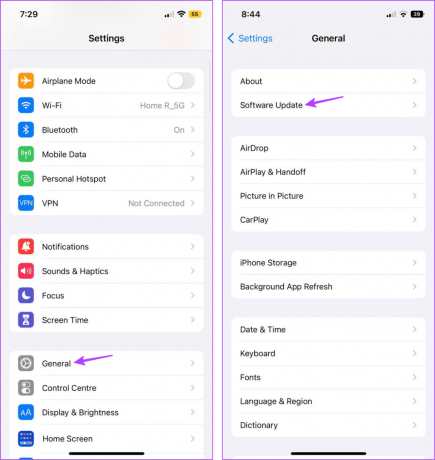
Om en uppdatering är tillgänglig, ladda ner och installera den. När din enhet har startat om, försök att använda Siri Suggestions igen på din iPhone eller iPad.
7. Återställ din enhet
Om du återställer enheten återställs enheten till fabriksinställningarna. Det skulle rensa sparade Wi-Fi-lösenord, sekretessinställningar och mer. Så om problemet med att Siri Suggestions inte fungerar korrekt beror på en relevant glitch eller inställning, bör det lösas. Du kan också kolla vår förklarande för att förstå vad alternativet Återställ alla inställningar gör. Om du fortfarande vill fortsätta, följ stegen nedan.
Steg 1: Öppna Inställningar och tryck på Allmänt.
Steg 2: Tryck på "Överför eller återställ iPhone".

Steg 3: Tryck sedan på Återställ.
Steg 4: Klicka här på "Återställ alla inställningar".
Steg 5: Ange nu enhetens lösenord och tryck på Återställ alla inställningar igen för att bekräfta.

Om du blir ombedd anger du enhetens lösenord för att slutföra processen. När du är klar, försök att använda Siri Suggestions igen för att se om problemet har åtgärdats.
Om du har provat alla ovanstående korrigeringar och Siri-förslag på din lås- eller enhetsskärm fortfarande inte försvinner, kan du kontakta Apples supportteam. Beroende på din enhet, gå till relevant supportsida för att söka efter sökfrågor eller kontakta Apple direkt.
Se till att beskriva ditt problem så detaljerat som möjligt för en snabb lösning.
Kontakta Apples support
Åtgärda Siri-förslagen som fastnat
Siri är praktiskt när du söker efter något på din Apple-enhet. Så det blir lite frustrerande när din iPad och iPhone fastnar på Siri Suggestions. Jag hoppas att den här artikeln hjälpte dig att lösa det här problemet och få Siri Suggestions att fungera igen. Låt oss veta i kommentarerna vilken metod som fungerade för dig!



